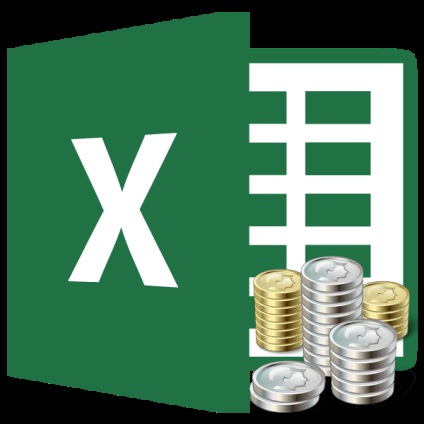
Excel are o popularitate semnificativă printre contabili, economiști și finanțatori, nu în ultimul rând datorită instrumentelor extinse de efectuare a calculelor financiare diferite. În principal, îndeplinirea sarcinilor acestei direcții este încredințată unui grup de funcții financiare. Multe dintre ele pot fi utile nu numai pentru specialiști, ci și pentru lucrătorii din industriile conexe, precum și pentru utilizatorii obișnuiți în nevoile lor de uz casnic. Să examinăm mai atent aceste capacități de aplicare și să acordăm o atenție deosebită celor mai populari operatori din acest grup.
Efectuarea calculelor utilizând funcțiile financiare
Grupul de date pentru operatori include mai mult de 50 de formule. Ne vom concentra în mod separat pe cele zece cele mai căutate. Dar mai întâi să analizăm cum să deschideți o listă de instrumente financiare pentru a trece la implementarea unei soluții specifice de sarcini.
Tranziția la acest set de instrumente este realizată cel mai ușor prin Expertul funcțional.
- Selectați celula în care vor fi afișate rezultatele calculului și faceți clic pe butonul "Introduceți funcția". situat în apropierea liniei de formula.
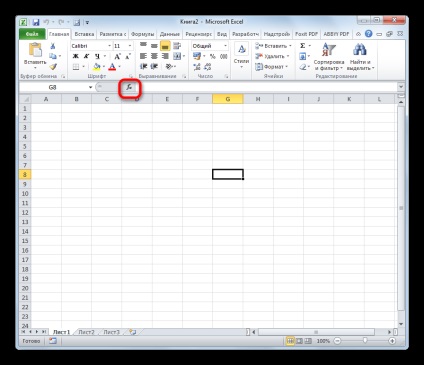
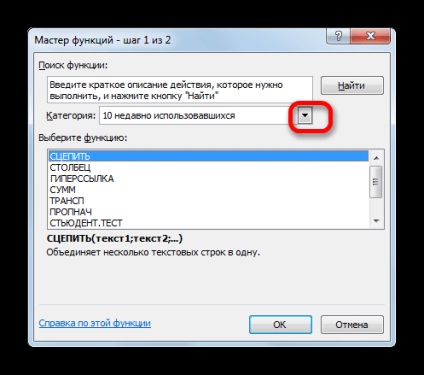
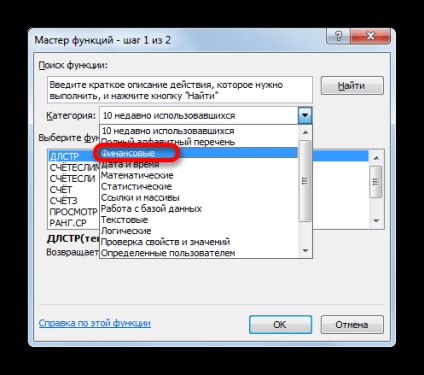
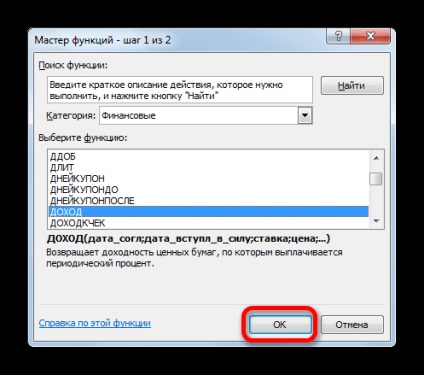
În Expertul funcțional, puteți accesa și fila "Formule". După efectuarea trecerii la acesta, trebuie să faceți clic pe butonul "Introduceți funcția". localizat în caseta de instrumente "Bibliotecă funcții". Imediat după aceasta, începe Expertul funcțional.
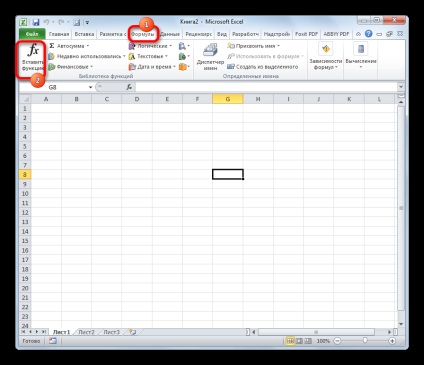
Există, de asemenea, o modalitate de a merge la operatorul financiar necesar fără a porni fereastra inițială a expertului. Pentru aceste scopuri, în aceeași filă "Formule" din grupul de setări "Bibliotecă funcții" de pe panglică, faceți clic pe butonul "Financiar". După aceasta, va fi deschisă o listă derulantă a tuturor instrumentelor disponibile din acest bloc. Selectați elementul dorit și faceți clic pe el. Imediat după aceea, o fereastră a argumentelor sale se va deschide.
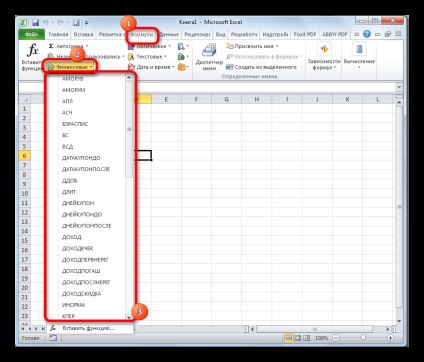
Unul dintre cei mai solicitați operatori pentru finanțatori este funcția INCOME. Acesta vă permite să calculeze randamentul titlurilor de valoare la data acordului, data intrării în vigoare (maturitate), prețul la 100 $ prețul de achiziție, rata anuală a dobânzii, valoarea de rambursare a prețului de achiziție de 100 $ și numărul de plăți (frecvență). Acești parametri sunt argumentele acestei formule. În plus, există un argument opțional "Basis". Toate aceste date pot fi introduse de la tastatură direct în câmpurile corespunzătoare din fereastră sau stocate în celulele foilor Excel. În acest din urmă caz, în loc de numere și date, trebuie să introduceți referințe la aceste celule. De asemenea, funcția poate fi introdusă manual în bara de formule sau în zona din foaie, fără a apela fereastra de argument. Următoarele sintaxe trebuie respectate:
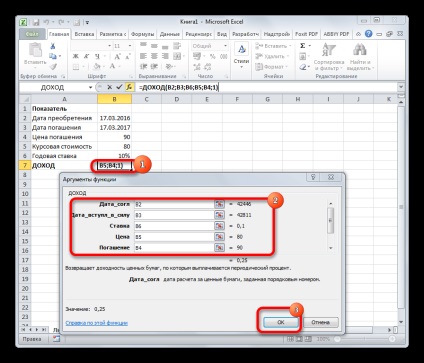
Sarcina principală a funcției BC este de a determina valoarea viitoare a investițiilor. Argumentele sale este rata dobânzii pentru perioada ( „Rata“), numărul total de perioade ( „Npery“) și plata constantă pentru fiecare perioadă ( „PMT“). Valorile opționale includ valoarea curentă ("Ps") și setarea perioadei de rambursare la începutul sau sfârșitul perioadei ("Tip"). Instrucțiunea are următoarea sintaxă:
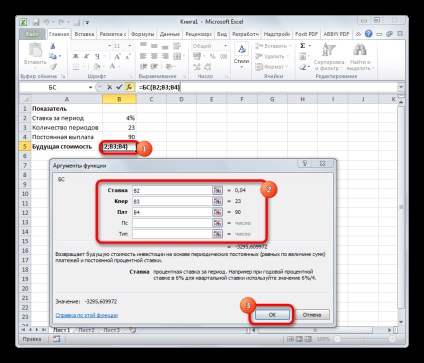
Operatorul IRR calculează rata internă de rentabilitate pentru fluxurile de numerar. Singurul argument necesar pentru această funcție - este valoarea fluxurilor de numerar pe care foaia Excel poate reprezenta date într-un interval de celule ( „valoare“). Și în prima celulă a intervalului, trebuie indicată valoarea investiției cu semnul "-" și sumele rămase de încasări. În plus, există un argument opțional "Assumption". Acesta indică valoarea așteptată a randamentului. Dacă nu o specificați, valoarea implicită este de 10%. Sintaxa formulei este după cum urmează:
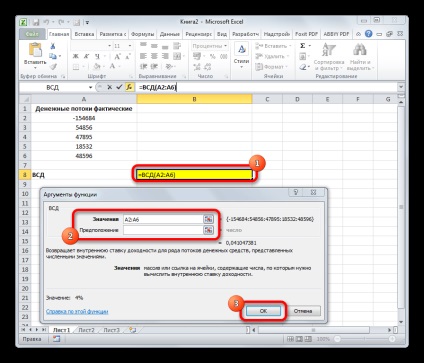
Operatorul MIFR calculează rata internă de rentabilitate modificată, luând în considerare procentul de reinvestire a fondurilor. În această funcție, pe lângă gama de fluxuri de numerar ("Valori"), argumentele sunt rata de finanțare și rata de reinvestire. În consecință, sintaxa este după cum urmează:
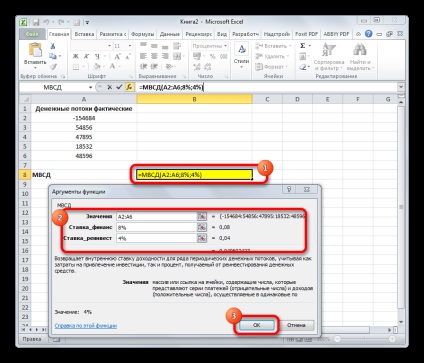
Operatorul PRPLT calculează suma plăților de dobânzi pentru perioada specificată. Argumentele funcției sunt rata dobânzii pentru perioadă ("rata"); numărul perioadei ("perioadă"), a cărui valoare nu poate depăși numărul total de perioade; numărul de perioade ("Col_per"); valoarea actuală ("Ps"). În plus, există un argument opțional - valoarea viitoare ("Bs"). Această formulă poate fi utilizată numai dacă plățile sunt efectuate în cantități egale în fiecare perioadă. Sintaxa sa este după cum urmează:
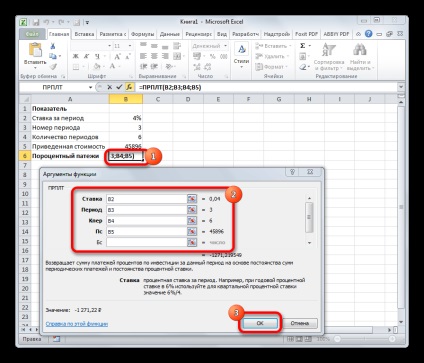
Operatorul PLT calculează suma de plată periodică cu un procent constant. Spre deosebire de funcția anterioară, aceasta nu are argumentul "Perioadă". Dar a fost adăugat un argument opțional "Tip". în care este indicat la începutul sau la sfârșitul perioadei, trebuie efectuată plata. Parametrii rămași coincid complet cu formula anterioară. Sintaxa este după cum urmează:
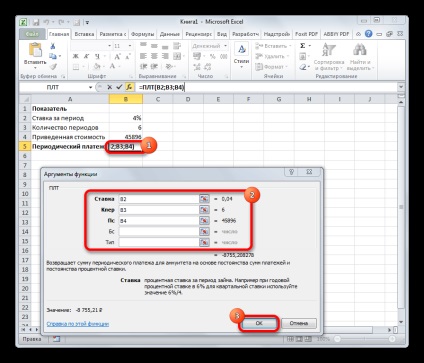
Formula PS este utilizată pentru a calcula valoarea actuală a unei investiții. Această funcție este inversă pentru operatorul PDT. Ea are exact aceleași argumente, dar în loc de valoarea actualizată a argumentului ( „PS“), care este de fapt calculat, indică valoarea plății periodice ( „PMT“). Sintaxa este după cum urmează:
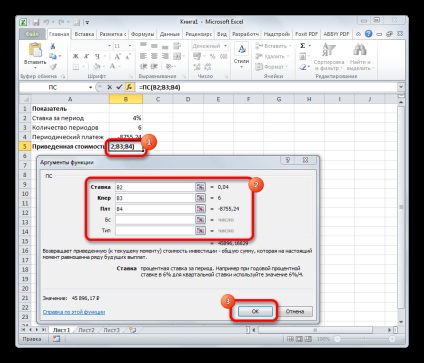
Următoarea declarație este utilizată pentru a calcula valoarea actuală netă sau valoarea actualizată. Această funcție are două argumente: rata de actualizare și valoarea plăților sau încasărilor. Adevărat, al doilea dintre ele poate avea până la 254 de variante care reprezintă fluxurile de numerar. Sintaxa acestei formule este:
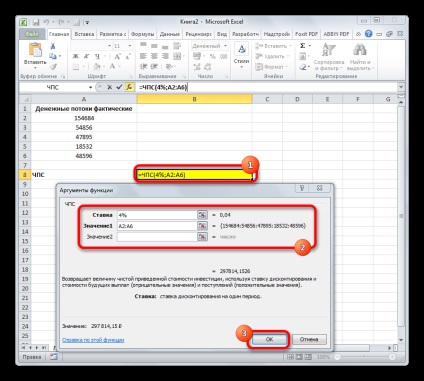
Funcția BET calculează rata dobânzii pentru o anuitate. Argumentele acestei afirmații este numărul de perioade ( „Npery“), valoarea plăților regulate ( „PMT“) și suma de plată ( „Ps“). În plus, există argumente suplimentare opționale: valoarea viitoare ( „B“) și o indicație de la începutul sau la sfârșitul plata se va face ( „Type“). Sintaxa este după cum urmează:
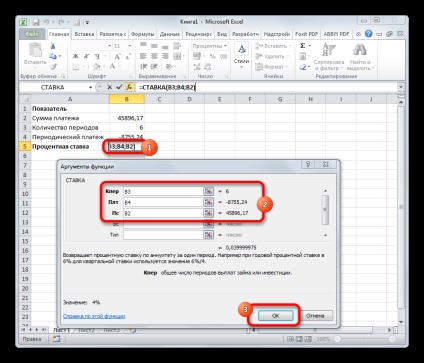
Operatorul EFFECT calculează rata efectivă (sau efectivă) a dobânzii. Această funcție are doar două argumente: numărul de perioade din anul pentru care se aplică dobânda, precum și rata nominală. Sintaxa lui arată astfel:
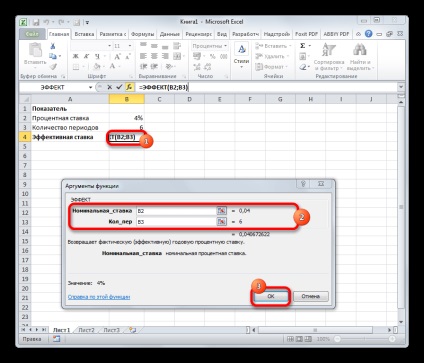
Am considerat doar cele mai populare funcții financiare. În general, numărul de operatori din acest grup este de câteva ori mai mare. Dar aceste exemple arată, de asemenea, eficiența și ușurința utilizării acestor instrumente, care facilitează în mare măsură calculele pentru utilizatori.
Citiți și:
Suntem bucuroși că am reușit să vă ajutăm în rezolvarea problemei.
La rândul tău, și tu ne poți ajuta. chiar ușor.
Articole similare
Trimiteți-le prietenilor: